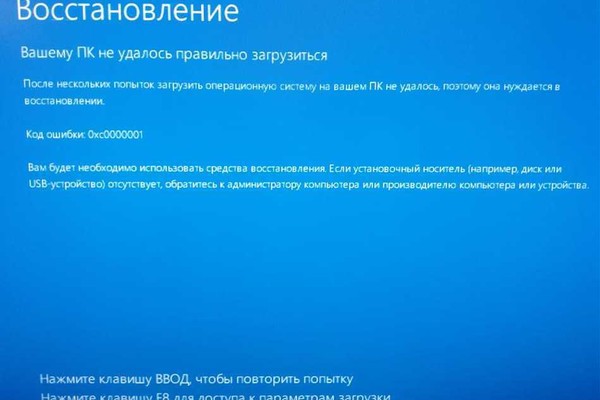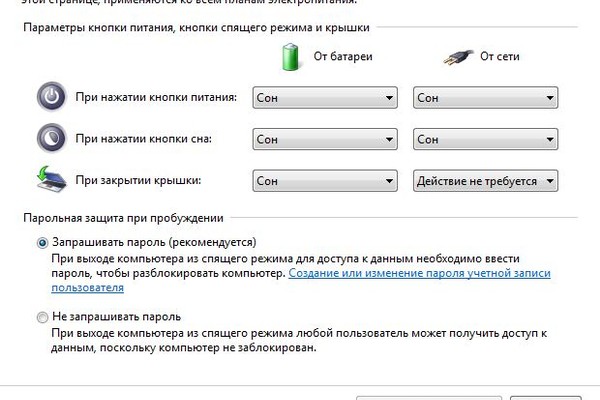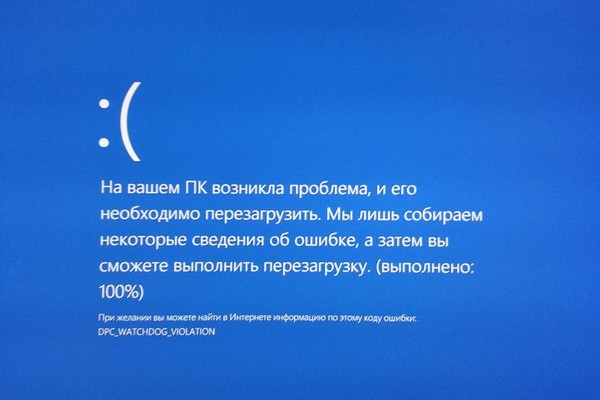Не работает камера на ноутбуке Maibenben
Профессиональный ремонт компьютеров и ноутбуков
Выезд мастера на дом в любой район Maibenben
Бесплатная диагностика


Встроенная веб-камера – один из плюсов ноутбука в сравнении со стационарным компьютером. Внезапный выход ее из строя становится неприятной новостью и может сильно нарушить планы. Поэтому важно понять, в чем причина неисправности – в реальной поломке, или пустяковой невнимательности.
Не работает камера на ноутбуке от 300 рублей!
Мастер приедет в течение часа или в удобное для Вас время! Оставьте заявку и мы свяжемся с Вами, ответим на все интересующие Вас вопросы!
Работаем с 2010г
Все специалисты имеют высокий стаж работы и соответствующую квалификацию
Более 7000 ремонтов
Доводим дело до конца, качественно и быстро, с выездом на дом
Гарантии по договору
Несем ответственность за Ваше оборудование
Любая сложность
Мы профессионалы и легко справляемся даже с самыми не простыми задачами
По всей Москве и области
Приедем в любой уголок Московской области
Почему не работает камера на ноутбуке?
Причин, почему веб-камера вышла из строя, может быть несколько. Среди них самыми распространенными признаны следующие:- аппаратное отключение;
- неисправности в драйверах;
- неверно заданы настройки приложения;
- физические повреждения.
Аппаратное отключение
На многих ноутбуках есть возможность включить или отключить веб-камеру аппаратно одним из способов:- кнопка на клавиатуре с узнаваемым изображением;
- определенная комбинация клавиш, предусмотренная производителем;
- защитные шторки, переводящие ее в неактивный режим;
- механический переключатель, расположенный недалеко от камеры, с помощью которого разрывается ее соединение с электропитанием.
Неисправности в драйверах
Функциональность каждого элемента в ноутбуке поддерживают соответствующие драйвера. В определенный момент они могут оказаться отключены. Возникает это по одной из следующих причин:- в определенный момент их отключил сам пользователь;
- произошло вмешательство со стороны системных программ;
- требуется обновление или перезагрузка;
- установленные драйвера не совместимы с камерой;
- поражены вирусами функциональные файлы.
- со стрелкой вниз при необходимости установки обновления;
- с восклицательным знаком в желтом треугольнике, если их нужно удалить и перезагрузить.
Настройки приложения
Программа, которая не может подключиться к камере, может сбоить в разных случаях:- Если после установки или обновления Windows не были предоставлены разрешения на использование вебки. Увидеть состояние и настроить их можно в меню Пуск > Параметры> Конфиденциальности и безопасность > Камера.
- Неверно выставлены настройки звука и видео. Для их проверки следует открыть настройки самого приложения.
- В случае неполадок в работе самого ПО – удаления части файлов, их поражения вредоносными программами. Антивирус поможет от них избавиться, но не восстановит пораженные папки. Для этого может понадобиться переустановить приложение.
Физические повреждения
У внешней камеры проверить исправность гораздо проще. Для этого стоит лишь подключить ее к другому устройству и посмотреть, замигала ли лампочка. А когда она встроена в ноутбук, задача сильно усложняется. Ведь никто не отменяет возможность банальной поломки устройства. Для устранения неполадок в таком случае лучше обратиться в сервисный центр.Отзывы
А
Алёна Дубкова
Оценка 5 из 5
1 марта
Прекрасный сервис, отличное качество, сделали быстро, работает на ура.
Р
Рамиль Нурутдинов
Оценка 5 из 5
1 июня
Отличные ребята. Восстановили выломанные петли на ноутбуке. Сделали очень качественно и что не маловажно недорого. Плюсом проконсультировали по покупке нового ноутбука.
А
Александр З
Оценка 5 из 5
8 февраля
Место, где не стоит ожидать, что тебя обманут.
Ф
Федор А.
Оценка 5 из 5
18 мая
Очень приятное место, персонал дружелюбный. Мастер вошёл в продолжение и сделал все, что от него зависит. Очень благодарен ребятам, побольше бы таких сервисов.
М
Михаил Н.
Оценка 5 из 5
10 апреля
Что-то произошло с компьютером, принес к мастеру. Он быстро разобрался с проблемой и теперь все работает. Рекомендую!
В
Вячеслав Мавричев
Оценка 5 из 5
10 июня
Отличный сервис, адекватные цены! Очень оперативно работают, самое главное, что не выпендриваются. Ремонтирую у них свою технику и технику друзей. Жалоб на качество и цены не было никогда.
Контакты
Связь с нами
Мы работаем ежедневно, Вы можете нам позвонить по телефону, написать письмо на почту или оставить заявку
- Телефон: +7 (499) 653-79-81
- Почта: info@remont-noutbukov-pk.ru
- Адрес:
- График работы: с 9:00 до 21:00 ежедневно
- Выезд мастера в день обращения!
Оставить заявку
Мы свяжемся с Вами в ближайшее время, для уточнения деталей и согласования выезда